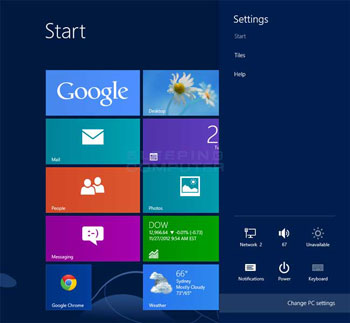تمامی پیشنهادات
ورود کاربران
آمار بازدید کنندگان
بازديد روز گذشته :14
بازديد اين هفته :15
بازديد اين ماه :494
مجموع آمار بازديد ها :81017
درحال حاضر 3 میهمان و هیچ یک از اعضاء آنلاین می باشد.
تعداد اعضا
تعداد اعضای ویژه : 70
اپل واچ الماس نشان عرضه خواهد شد + عکس
- توضیحات
- دسته: آموزش و ترفند رایانه و تلفن همراه
- نمایش از 28 خرداد 1394
- نوشته شده توسط مهدی ملکی
- بازدید: 773

همانطور که میدانیم نسخه ادیشن اپل واچ با طلای ۱۸ عیار حداقل ۱۰ هزار دلار قیمت خواهد داشت اما اگر پول برایتان بی اهمیت باشد و به دنبال نسخهای گرانتر باشید چطور؟
شرکت Goldgenie به عرضه آیفونهای با روکش طلای اصل مشهور است و حالا سعی کرده تا علاقمندان پولدار اپل واچ را جذب کند. این شرکت ساعت اپل را در دو رنگ Rose Gold و Platinum عرضه خواهد کرد. سایر مشخصات این ساعت قاعداً شبیه به مدلهای معمولی اپل واچ است.
اگر یک ساعت طلای ۲۴ عیار به اندازه کافی برای شما گران و باکلاس (!) نیست، شرکت Brikk میتواند اپل واچهای حتی گرانتری به شما بفروشد. این شرکت الماسهای کوچکی را نیز بر روی بدنه طلایی ساعت اپل نصب خواهد کرد.
ساعتهای Brikk در سه مدل استاندارد، دلوکس و Omni عرضه خواهد شد که به ترتیب دارای ۰.۵ تا ۰.۶ قیرات، ۲ تا ۲.۳ قیرات و ۱۱.۳ تا ۱۲.۳ قیرات الماس هستند. ساعتهای Lux Watch این شرکت حدوداً ۴ تا ۶ هفته پس از عرضه رسمی اپل واچ در ابتدای اردیبهشت ماه در دسترس قرار خواهند گرفت.
میانبرهای دسکتاپی در ویندوز 8.1 (2)
- توضیحات
- دسته: آموزش و ترفند رایانه و تلفن همراه
- نمایش از 16 خرداد 1394
- نوشته شده توسط رسول رحیمی
- بازدید: 723
میانبرهای دسکتاپی در ویندوز 8.1
یکی از سادهترین کارها در نسخههای مختلف ویندوز، افزودن میانبر برنامهها به دسکتاپ بوده است.
همانطور که میدانید برای انجام این کار در هر بخشی بخصوص منوی استارت، روی آیکون برنامه موردنظر کلیک راست ماوس را فشار داده و از منوی باز شده به گزینه Send to رفته و Desktop را انتخاب میکردید.
متاسفانه در ویندوز 8.1 با تغییراتی که در منوی استارت اعمال شده و پیدایش صفحه شروع، گزینهای برای افزودن میانبرهای موجود به دسکتاپ مشاهده نمیشود.
به این ترتیب یکی از روشهایی که میتوانید برای افزودن میانبر برنامهها به دسکتاپ استفاده کنید، مراجعه به محل ذخیرهسازی فایل اجرایی برنامه و طی مراحل کلیک راست همچون روال گذشته است. انجام این کار نیز برای بسیاری از کاربران دشوار است و دسترسی به محل ذخیرهسازی و فایل اجرایی نرمافزارهایی همچون اتوکد، فتوشاپ و... ممکن است کمی دشوار باشد. دوست دارید به روشی بسیار ساده، میانبر هریک از برنامههای دلخواه خود را از صفحه شروع به دسکتاپ اضافه کنید؟ از ترفند زیر کمک بگیرید:
روش اول: اجرای برنامه موردنظر
ـ برنامه موردنظرتان را اجرا کنید.
ـ از نوار وظیفه ویندوز (Taskbar) روی گزینه اختصاص یافته به برنامه کلیک راست کرده، سپس کلید Shift را پایین نگه داشته و روی آیکون برنامه در پنجره بهنمایش درآمده دوباره کلیک راست کنید.
ـ اکنون به منوی Send to رفته و گزینه Desktop را کلیک کنید.
روش دوم: میانبر نوار وظیفه
ـ در این روش باید ابتدا در صفحه شروع روی آیکون برنامه کلیک راست کرده و گزینه pin to taskbar را انتخاب کنید.
ـ پس از اضافه شدن میانبر برنامه به نوار وظیفه، بدون آنکه آن را اجرا کنید کلید Shift را پایین نگه داشته و روی آیکون برنامه در نوار وظیفه کلیک راست کنید.
ـ در منوی بهنمایش درآمده به گزینه Send to مراجعه کرده و Desktop را کلیک کنید.
توجه: بهکارگیری هریک از این روشها در ویندوز 7 نیز امکانپذیر است.
روش تغییر رمز WiFi برای انواع مودم ها (3)
- توضیحات
- دسته: آموزش و ترفند رایانه و تلفن همراه
- نمایش از 19 ارديبهشت 1394
- نوشته شده توسط رسول رحیمی
- بازدید: 751
روش تغییر رمز WiFi برای انواع مودم ها

با زیاد شدن دزد های شارژ اینترنت کم کم همه به فکر افتادن تا هر چند روز یک بار رمز وای فای شون رو تغییر بدن تا دیگه کسی نتونه به شارژ اینترنت شون ناخونک بزنه.
شاید مسئله دزدی شارژ اینترنت فقط در ایران مطرح باشه چون تو کشورای دیگه هزینه شارژ اینترنت انقدر ها زیاد نیست که کسی به فکر دزدی شارژ بیوفته! اما به هر حال تغییر رمز وای فای در هر جای دنیا یک مسئله کاملا ضروریه که در ادامه این مطلب دلیلش رو خدمت تون توضیح میدیم.
دلیل تغییر رمز مودم های وای فای چیه ؟
هیچ کسی دوست نداره که کسی بدون اجازه وارد حریم خصوصیش بشه یا اینکه دیگران بدون اجازه از وسایل و لوازم شخصیش استفاده کنن. از این رو تغییر رمز وای فای بنا به دو دلیل ضروریه:
1 – جلوگیری از دزدی اطلاعات شخصی
متاسفانه خیلی ها اصلا متوجه این مسئله نیستن که هکر ها برای دزدی اطلاعات شخصی کاربران چه امکاناتی رو در اختیار دارن! سیستم عامل هایی که عموم مردم ازش استفاده میکنن امنیت کافی برای محافظت از اطلاعات شخصی شما رو ندارن و به راحتی نفوذ پذیرن.
از طرفی کار کردن با سیستم عامل های امن مانند لینوکس برای همه ساده نیست و عموم مردم موقع کار کردن با لینوکس با مشکلات ریز و درشت زیادی مواجه میشن. شبکه های کامپیوتری بهترین راه برای هکر هاست تا به سیستم تون (چه لپ تاپ چه موبایل) نفوذ کنن و اطلاعات شخصی تون رو بدزدن! تغییر مداوم رمز وای فای دست بسیاری از هکر ها رو قطع میکنه! فراموش نکنید که تغییر رمز وای فای فقط یک راه حل ساده است و لازمه بدونید که با تغییر رمز وای فای نمیشه هکر های حرفه ای رو متوقف کرد!
2 – جلوگیری از دزدی شارژ اینترنت
متاسفانه چون در ایران هزینه اینترنت بسیار بالاست، شارژ دزدی داره خیلی مد میشه. اگرچه ریشه این ناهنجاری فرهنگی صرفا هزینه های اینترنت نیست اما مسئله هزینه می تونه انگیزه شارژ دزدی رو در افراد به خصوص نوجوونا ایجاد کنه اما امیدواریم که حاج محمود واعظی یه راه حل کارساز برای کاهش هزینه های سرسام آور اینترنت پیدا کنه. البته شارژ دزدی یکم بین teenager ها بیشتر جنبه قدرت نمایی علمی داره خودشون که پول نمیدن که… از کیسه خلیفه ست دیگه…
روش تغییر رمز وای فای در انواع مودم ها
تغییر رمز مودم وای فای بسیار ساده است. کافیه چنتا اصطلاح خیلی پیش پا افتاده رو یاد بگیرید. اگر این چنتا اصطلاح رو یاد بگیرید می تونید رمز وای فای هر نوع مودمی (از هر برندی) رو به راحتی تغییر بدین. خب برای تغییر رمز وای فای لازمه روش تنظیم کردن مودم رو بلد باشید. اگر بلد نیستین حتما پست راهنمای تنظیمات مودم ADSL رو بخونید. برای تغییر رمز وای فای اول کابل LAN رو از کامپیوتر تون به مودم وصل کنید و بعد مراحل زیر رو انجام بدین:
1 – مرورگر تون رو باز کنید. ترجیحا فایرفاکس Firefox
2 – برید به آدرس صفحه تنظیمات مودم تون 192٫168٫1٫1
3 – نام کاربری و رمز عبور مودم تون رو وارد کنید (نام و رمز مودم با وای فای فرق میکنه ها! ) تا وارد صفحه تنظیمات مودم بشید.
4 – تا اینجا همه مودم ها مثل هم هستن اما برای ورود به قسمت تنظیمات وای فای 2 تا راه وجود داره که در مودم های مختلف یکی از دو روش اعمال شده:
در صفحه اصلی تنظیمات مودم گزینه ای وجود داره با عنوان Network که وقتی روش کلیک می کنید یه صفحه دیگه باز میشه که چنتا گزینه داره. بگردین گزینه ای با عنوان Wireless یا WiFi و یا WLAN رو پیدا کنید تا وارد صفحه تنظیمات WiFi بشید. در بخش تنظیمات WiFi به قسمت Security برید و از اونجا گزینه Password یا Preshared Key یا Passphrase رو پیدا کنید و به دلخواه تغییرش بدین.
در صفحه اصلی تنظیمات گزینه ای با عنوان Wireless یا WiFi و یا WLAN وجو داره. هر کدوم از این گزینه ها رو دیدین روش کلیک کنید و در بخش تنظیمات WiFi به قسمت Security برید و از اونجا گزینه Password یا Preshared Key یا Passphrase رو پیدا کنید و به دلخواه تغییرش بدین.
5 – تموم شد!
شیوه ساخت کهکشان در فتوشاپ (4)
- توضیحات
- دسته: آموزش و ترفند رایانه و تلفن همراه
- نمایش از 19 ارديبهشت 1394
- نوشته شده توسط رسول رحیمی
- بازدید: 752
شیوه ساخت کهکشان در فتوشاپ

در این بخش قصد داریم روش ساخت یک کهکشان یا محیطی از فضا را به شما آموزش دهیم. این آموزش قطعا بسیار کار آمد بوده و باید تمامی فتوشاپ کاران آن را بلد باشند.پس شروع کنیم.
ابتدا یک فایل جدید بسازید برای اینکار کلیدهای Ctrl+N را بزنید و سپس در قسمت width و height به ترتیب اعداد ۲۵۰۰ و ۱۶۰۰ را وارد کنید. مطمئن شوید که واحد مقابل آن ها pixel است.
طراحی آسمان شب
حالا به منوی edit <fill رفته و رنگ مشکی را انتخاب کنید.
حالا به منوی filter رفته و ازمنوی noise فیلتر add noise را انتخاب کنید. در پنجره باز شده amount را روی ۴۰۰ تنظیم کرده و گزینه های gaussian و monochrome را انتخاب کنید در پایان هم ok کنید.
از بکگراند یک کپی crtl+jبگیرید.
به filter بریدBlur -> Gaussian Blur.
و radius را ۰.۵ انتخاب کنید.
طراحی ستاره های کوچک و بزرگ
از منوی image بهAdjustments -> Level برید.
و اعداد را مثل شکل زیر تنظیم کنید.
از منو ی filter بهBlur -> Gaussian Blur برید.
و ۲ pixels انتخاب کنید.
از منوی image بهAdjustments -> Level برید.
و اعداد را مثل تصویر زیر تنظیم کنید.
یعنی:۱۷۰،۱،۱۷۲
حالا به filter برید و از بخش Blurگزینه ی Gaussian Blur را انتخاب کنید.
و radius را ۱ انتخاب کنید.
تکمیل طراحی کهکشان و انجام ریزه کاری ها
یک لایه ی جدید بسازید.
براش را بردارید و opacity را روی ۱۰ درصد تنظیم کنید.
hardness را ۰ درصد و سایز قلم ۴۵۰.
خوب شما باید با رنگ های مختلف حالت هایی از رده های نور ایجاد کنید.
این کارا را تا رسیدن به نتیجه ی دلخواه ادامه بدید.همچنین میتوانید سایز قلم را گاهی اوقات کاهش دهید.
حالا باز به gausdiam blur رفته و روی ۷۰ پیکسل قرار دهید.
یک لایه ی جدید ساخته و به edit ->fill-<black برید.
blending mode را روی screen قرار دهید.
filter-<Render -> Lens Flare
تنظیمات را طبق شکل زیر انجام دهید و اینتر بزنید.
شما به همین راحتی کهکشان فتوشاپی خود را ساختید.
چگونه از هک شدن مودم جلوگیری کنیم؟ (4)
- توضیحات
- دسته: آموزش و ترفند رایانه و تلفن همراه
- نمایش از 18 ارديبهشت 1394
- نوشته شده توسط رسول رحیمی
- بازدید: 760
چگونه از هک شدن مودم جلوگیری کنیم؟

متاسفانه هک شدن ADSL به پدیده ای همه گیر مبد شده و افراد حتی با دانستن اطلاعات کمی از هک و روش های هکینک اکانت ADSL را بدست می آورند. برای جلوگیری از دزدیده شدن اکانت ADSL چند روش را به شما معرفی میکنیم :
ابتدا باید پسورد پیش فرض مودمتون که در آدرس پیشفرض ۱۹۲٫۱۶۸٫۱٫۱ قرار دارد را حتما تغییر دهید. این پسورد در مودم های مختلف فرق می کنه اما اکثرا admin یا user میباشد و شخص با دونستن این مورد به تنظیمات مودم وارد شده و حتی اقدام به تغییر پسورد و ریست کردن مودم قربانی میکند.
راه دوم استفاده از یک فایرال خوب در سیستم می باشد که جلوی پینگ دهی IP رو گرفته و شما را مخفی نگه میدارد چون فرد با اسکن IP های که پینگ میدهند اقدام به نفوذ میکند!
راه سوم اینکه خیلی کم برای دیدن شارژ ADSL باقی مونده به سایت سر بزنید، چون کوکی ها و لاگ های که بر اثر بازدید شما از سایت باقی میمونه میتونه به هکر کمک کنه!
در adsl هکینگ هکر میاد اول ip range خودشو اسکن میکنه بعد از آن به وسیله ی نرم افزار telnet که در خود ویندوز وجود داره به modem تارگت reguset میده و با استفاده از پسورد های پیش فرض مودم وارد مودم طرف میشه چند تا از پسورد های پیش فرض مودم اینا هستند :
admin – user – support
سپس با دستورات telnet پسورد و یوزر تارگت رو درمیاره خطاها و احتمالاتی که هکر را در این مرحله ناتوان میکند به شرح زیر است :
پسورد مودم عوض شده باشد و از پسوردهای پیش فرض نباشد.
مودم قابل تلنت نباشد – در اصل اکثر مودم ها قابل تلنت هستند ولی با استفاده از تلنت ویندوز نمیتوان وارد آن ها شد.
در بعضی از isp ها مودم ها تلنت نمیشوند مثلا pars net و این هم به خاطر پورت بسته است که بازم اگه هکر وارد باشه میتونه همه پورت های اون ip رو اسکن کنه و پیدا کنه.
پیش شماره یکسان نباشد – در بعضی از isp ها حتی اگر اکانت یکی دیگر در ip range شما باشه و یوزر پسورد آن را داشته باشد اگر ۳ شماره ی اول شماره تلفن آن با شماره تلفن شما یکسان نباشد هنگام وصل شدن با آن اکانت حتی اگر درست هم باشد invalied password میدهد.
هکر رده پایی از خود باقی بگذارد – اکثر هکر ها تازه وارد بعد از وصل شدن به با استفاده از دستوره sys log disp/y فایل log مودم را خالی میکنند ولی اگر هکر تازه وارد باشه و این کار رو نکنه هر کاره اصلی که در مودم انجام بده همراه با زمان connect شدن و غیر در فایل log مودم ذخیره خواهد شد.
علاوه بعضی از isp ها شما را علاوه بر user – pw از طریق آدرس mac میشناسند در این صورت هکر ip را از طریق http باز کرده و mac آدرس مودم را برمیدارن باز هم در این مرحله ممکنه پسوورد modem تغییر کرده باشه یا کانفیق مودم به صورتی باشد در محیط gui مک آدرس را نشان ندهد علاوه بر این حتی اگر هکر وارد هم باشد هنگام کانکت شده به مودم از طریق http فایل لوگ را پاک نمیکند یا مودم در محیط gui اجازه ی این کا را نمیدهد و اطلاعات آن در فایل log ذخیره میشود.
در اکثر موارد antivirus و firewall ها هم در جلوگیری از این حملات عاجز میمانند زیرا آن پرتی که هکر وصل میشود همان پورتی است که isp سرویس اینترنت را به client میدهد و firewall ها نمیتوانند تشخیص بدهند که connection ایجاد شده از آن پورت از طریق isp است یا یک دستگاه دیگر.
با این حال شما اگر احساس کردید که از شارژ شما کاسته میشود یا بدون علت کلا disconnect میشوید اول از همه فایل log مودم خود را مطالعه کنید اگر در آن خطی مثل :
set reboot – SMT Password pass – Accept() fail – و….
به isp خود اطلاع دهید و هر چندی یکبار پسورد اکانت خود را عوض کنید , علاوه بر این بهتر است از ip dynamic استفاده کنید تا هکر هر بار با استفاده از یک ip address نتواند به مودم شما کانکت شود.همچنین در مودم خود به قسمت Access کنترل رفته و تیک های HTTP و Telnet را بردارید تا هکر نتواند از این راه به مودم شما کانکت شود.